前回は中華タブレットのAlldocube iPlay mini Liteを入手したことを紹介しました。今回はこのタブレットを実際に使ってみた様子を紹介します。
この記事で紹介しているタブレットAlldocube iPlay 50 Mini Liteで、海外通販Banggoodから提供していただきました。
なお記事の内容についてはBanggoodからは指示はありません。
Banggoodで購入してみようという方は下記のページを参照してみてください。

初期設定
iPlay 50の電源ボタンを長押しして電源を入れると中央に「ALLDOCUBE」、下部に「Powered by Android」と表示されます。
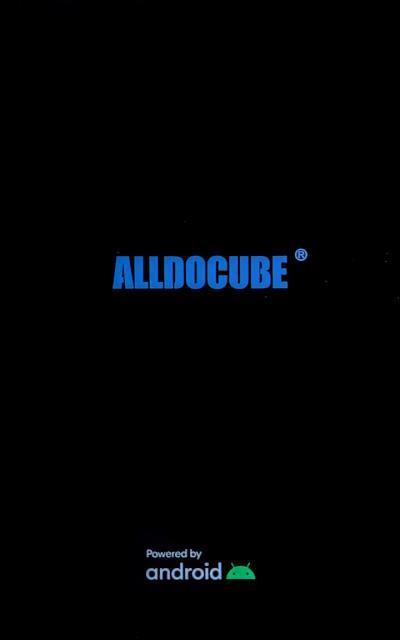
しばらく待つとALLDUCUBEの文字がアニメーションする物に変わります。

この画面が終わると初期設定画面になります。
初期状態は英語ですが、「ENGLISH (UNITED STATES)」のところから「日本語」を選択すると、セットアップ画面を日本語に切り替えることができます。
これで以降の画面は日本語となりますので、あとは画面に従うだけなので簡単にセットアップできます。一般的なAndroidの設定なので特に難しいことはないと思いますので、ここでは画面の紹介は省略しておきます。
初期状態の確認
セットアップが完了したので初期状態を確認していきます。
プリインストールアプリ
アプリの一覧を表示させてみると、26個のアイコンが表示されました。
ざっと見た感じ怪しいアイコンは見当たらない感じです。余計なアプリがないのは好感が持てます。
ちょっと珍しいアプリと言えば「MiracastReceiver」でしょうか。このアプリはiPlay 50 Mini LiteをMiracastのワイヤレスディスプレイにするためのものです。
Miracastで画面をキャストできるデバイスがあれば、iPlay 50 Mini Liteにその画面を表示できるようです。
ストレージの状態
「設定」→「ストレージ」でストレージの空き状態を確認してみます。
初期状態では使用しているのは13GBで、ストレージは50GB以上は空いているようです。
以前レビューしたiPlay 50では初期状態で使用しているのは11GBでした。
Android 12からAndroid 13になってシステムが使用する容量が増えたのが空き容量の差の原因です。
プリインストールアプリが最小限のため余計なストレージ消費はないようです。今回のレビューは64GBモデルのためこれは助かります。
デバイス情報
「設定」→「タブレット情報」を表示させてみると、Androidのバージョンが13であることがわかります。
この記事の作成時点ではAndroid 14が最新バージョンですが、中華タブレットではAndroid 13対応製品はかなり最先端を行っています。
「Androidバージョン」の欄をタップすると詳細な情報が表示されます。
Androidセキュリティアップデートは「2023年6月5日」でした。Pixelデバイス向けなどでは2023年7月以降もセキュリティアップデートはでておりますので、最新の状態とは言えません。
また「モデル」を選択するとシリアル番号を確認できます。
このシリアル番号は「本体背面に印刷されている番号」「パッケージのラベルに印刷されている番号」と一致しています。
この辺はちゃんと生産管理できているようです。
以前入手したTeclastのタブレットではシリアル番号がUnkownといういい加減なものでした・・・
ただ、iPlay 50 mini Liteの設定メニューにはスマートフォンのような「規制ラベル」を表示するメニュー項目はありません。iPlay 50 mini Liteの場合は本体背面に各種規制のロゴが入ったシールが貼られているのでそれで十分なのかもしれません。
以前レビューした「Alldocube iPlay 50」の場合は技適の認証番号を確認する手段がありませんでした。
iPlay 50 mini Liteの場合は本体背面のシールに認証番号が記載されているので、進歩が感じられます。
OTA
「設定」→「システム」で表示される「システムアップデート」を確認してみました。
この記事作成時点では「お使いのシステムは最新の状態です」と表示され、アップデートは開始されませんでした。
今のところアップデートは配信されていないようです。
iPlay 50 mini Lite固有の設定メニュー
「設定」の中身を確認していると「システム」の下にいくつか見かけないメニューがあることに気づきました。
「Memory Extension」「Background Manage」「TimeSwitch」の三つです。それぞれ確認してみたいと思います。
Memory Extension
このメニュー項目では「仮想メモリ」の設定を行うことができます。
「仮想メモリ」とはストレージをRAMの代わりに使う技術です。
RAMが不足したときには使われていないRAM上のデータをストレージに書き出して、RAM空き場所を作るというものです。本物のRAMよりは当然パフォーマンスが劣りますが、基本的にはアプリを同時には1つしか使わないと思うので意外と効果があるかもしれません。
iPlay 50 mini Liteではデフォルトで4GBの仮想メモリが有効になっています。
このメニューの「RAM extend」を選択すると利用する仮想メモリのサイズを選ぶことができます。
この仮想メモリサイズを変更すると再起動が必要になります。また、仮想メモリサイズの変更を行うと、再起動時にかなり(5分近く)時間がかかるケースがあるようです。
また、仮想メモリの領域はストレージ上に確保されますので空き容量に影響します。下記は4GBの仮想メモリを有効にしているときのストレージの状態です。
ここで仮想メモリを無効(0 GB)にしてみるとシステムの使用量が4GB減り、ストレージの空き容量が増加します。
なお、仮想メモリがどのように使用されているか、どのアプリが仮想メモリに配置されているかを知る方法は発見できませんでした。
画面下部の「■」ボタンをタップして実行中のアプリを表示させると仮想メモリを含めた空きメモリサイズ(Memory Available)が表示されます。
このMemory Availableが4GBより小さくなれば、仮想メモリが利用されていることになるのかと思います。
いくつかアプリを起動してみましたがMemory Availableは常に6.2GB前後でした。
この数値が正しいとするとバックグラウンドで動作するアプリを多数動かさない限りは、仮想メモリの出番はないような気がします。
Background Manage
このメニュー項目ではバックグラウンドで動作するアプリ数とバックグランド動作を許可するアプリを設定できます。
画面上部の「allow 4 background tasks」というのは「バックグラウンで動作するアプリの最大数が4つまで許可できる」ということです。
この部分をタップすると許可するアプリ数を変更できます。
初期状態ではアプリは何も表示されませんが、初期状態から何らかのアプリを追加するとここにアプリ名が表示されるようになります。
ここでは後述するベンチマーク用にアプリをインストールしたところこのBackground Manageのりストに表示されました。
アプリ名の右側のスイッチをオンにするとバックグラウンド動作が許可されることになります。
なおここでいう「バックグラウンド動作」というのは、複数のアプリを起動して切り替えて利用する際に、アクティブでないアプリがバックグラウンドになることではないようです。
CPU温度モニターやバッテリモニターのように常に動き続けるアプリを意味しているようです。
したってこのような常に動き続けるタイプのアプリをインストールした場合には、Background Manageのメニュー項目でバックグランド動作を明示的に許可する必要がある点には注意が必要です。
TimerSwitch
このメニュー項目ではタブレットの自動電源オフと自動電源オンのタイミングを設定できます。
自動電源オンと自動電源オフのそれぞれについて「繰り返し」か「1回限り」かを指定できます。
そのため例えば「毎日朝10時に電源オンをして夜19時に電源オフする」というような動作をさせることが可能です。お店などで広告表示やメニュー表示に使う場合に、スタッフが手動で電源オンオフする手間を省くことができそうです。
個人使用ではあまり使い道がない気もしますが、タブレットの使いすぎ防止などには使えるかもしれません。
なお、電源オフのタイミングなるの次のようなメッセージが表示され、強制シャットダウンされるので注意してください。
ここで「cancel」を選択すればシャットダウンを回避することができます。
ベンチマーク
新規入手したデバイスには挨拶代わりとしてベンチマークテストを実行してみます。
なおベンチマークはバッテリーが50%以上ある状態で行っています。またディスプレイは縦表示の状態でベンチマークテストを実行しました
Geekbench 6
まずは定番のGeekbenchです。この記事作成時にはGeekbench 6が利用可能でした。
GeekBenchのCPUベンチマークのスコアはシングルコアは221点、マルチコアは842点でした。
このスコアがどの程度というのかはGeekBenchのサイトで調べることができます。
シングルコアの221点というのはSnapdragonシリーズで言うとSnapdragon 653に近いスコアです。
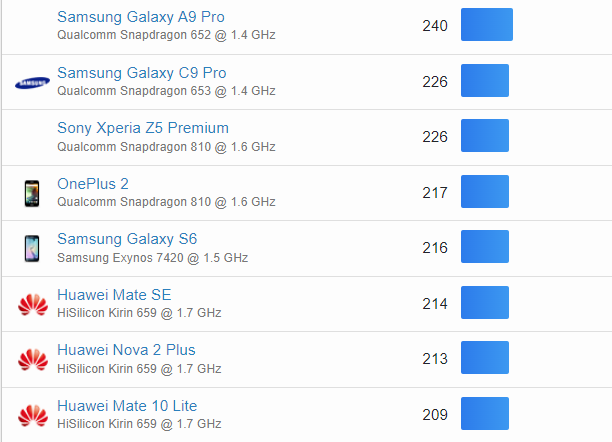
マルチコアの842点というのはSnapdragon 630が近いようです。
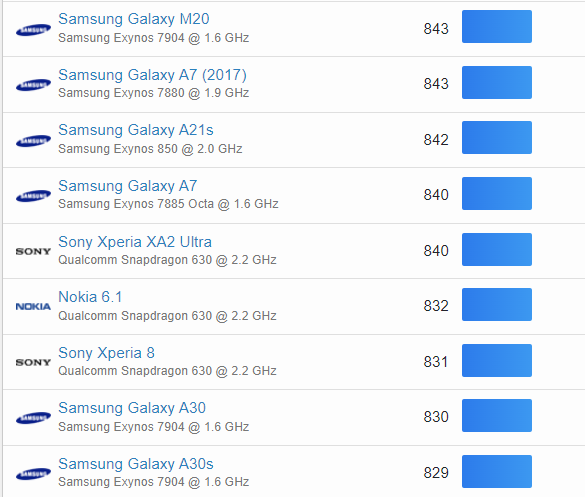
Snapdragon 653は2016年に、Snapdragon 630は2017年に発表されたミドルレンジスマートフォン用のCPUなので、今となってはかなり低性能です。
また、以前レビューしたiPlay 50(CPUはUNISOC T618)のスコアのシングルコア459点・マルチコア1647点に比べるとほぼ半分です。
iPlay 50もエントリー向けのタブレットですので、iPlay 50 mini LiteのCPU能力はかなり低いというのが正直なところでしょう。
なお、GeekBench 6で表示されるシステム情報は次のようになりました。
Antutu
もう一つのメジャーなベンチマークソフトであるAntutuも利用してみました。
AntutuはGoogle Playから削除されてしまっているので、公式サイトからapkファイルをダウンロードしてインストールして利用しています。
Antutuの結果はトータルスコアは232461となりました。
スコアのランキングは次のサイトで調べることができます。
が、この記事作成時点でランキングの最下位のスコアが「527660」でこれにも遠く及びません。
参考として以前レビューしたiPlay 50と比べてみると次のようになります。
iPlay 50で試したのはAntutuのバージョン9.5.7で、今回iPlay 50 mini Lite弟子用下の阿バージョン10.1.3となります。
バージョンが異なるためスコアの直接の比較は適切ではないかもしれません。
| iPlay 50 mini Lite | iPlay 50 | |
|---|---|---|
| CPUスペック | Allwinner A523 Cortex A55×4@1.8GHz + Cortex A55×4@1.4GHz |
UNISOC T616 Cortex-A75×2@2GHz + Cortex A55×6@1.8GHz |
| Antutu (Total) | 297826 | 232461 |
| Antutu (CPU) | 50950 | 232461 |
| Antutu (GPU) | 20557 | 42856 |
| Antutu (MEM) | 199960 | 48716 |
| Antutu (UX) | 26359 | 67208 |
スペックでは低いiPlay 50 mini Liteの方がトータルスコアが高く驚きました。
スコアの内訳を見てみると、CPU・GPU・UXは順当(?)にiPlay 50 mini Liteの方が低くなっています。しかし、MEM(メモリー)のスコアだけは4倍以上の抗すあとなっています。このMEMの数値に引っ張られてトータルスコアが大きくなっていると言うことです。
AntutuのMEMはRAMだけでなくストレージのアクセス速度も計測します。iPlay 50 mini Liteはどうやら「ROMランダムアクセス」のスコアが非常に高くなるようです。
このスコアが実力を示しているのか、何らかのトリックがあるのかは不明です。しかし、複数回実行しても同じ傾向なのでした。
なおAntutuで表示させたシステム情報は次のようになりました。
センサーはほとんど搭載されず加速度センサー(おそらくタブレットの向きを判定するためのセンサー)のみとなっています。格安タブレットなので仕方が無いところですが、ゲームアプリなどでは遊べないものが出てくるかもしれません。
アプリの利用
いくつかアプリを使って様子を紹介したいと思います。
YouTubeの再生
iPlay 50 mini Liteのディスプレイの解像度は1280×800となっています。この解像度だと動画再生時にはHD(1280×720)が適正になります。
iPlay 50での再生能力を確認するために、NHKが4Kの動画をYouTubeで公開していたのでこれを再生してみました。
YouTubeアプリで再生してみたところ、「480p」で再生されました。
手動で解像度を変更しようとしたところ最高「2160p60 (4K)」まで選択できることがわかりました。
そこで「720p60」を選択したところ、見る限りは問題なく再生できているようでした。
画質もデフォルトの「480p」のときより明らかに綺麗になります。
ただし「1080p60」以上に設定するとコマ落ちするのか、明らかにカクカクしてきます。そして「2160p60 (4K)」を選択するとカクカクの頻度がさらに上がります。
ディスプレイの解像度だけでなく動画の処理能力からみてもiPlay 50 mini LiteではHD(1280×720)が適正なのだと思います。
ちなみにYouTubeをブラウザ(Chrome)で再生すると統計上をみることができます。
Chrome上の再生設定で画質を変えながらこの統計情報を調査してみたところ次のような結果となりました。
| 画質 | 動画の画質 | デコード時の画質 | 総フレーム数 | ドロップ数 | ドロップ率 |
|---|---|---|---|---|---|
| 480p | 854×480@30 | 854×480@30 | 3079 | 24 | 0.78% |
| 720p | 1280×720@60 | 1280×720@60 | 3283 | 101 | 3.1% |
| 1080p | 1920×1080@60 | 1920×1080@60 | 3179 | 148 | 4.7% |
| 1440p | 2560×1440@60 | 1280×720@60 | 3064 | 158 | 5.2% |
| 2160p | 3840×2160@60 | 1920×1080@60 | 3045 | 810 | 27% |
画面上ではいずれの画質のときも「1102×620」で表示されています。
推測となりますが、例えば再生設定で「2160p (4K)」を選択すると、YouTubeから送られてくる画像の画質は3840×2160pとなり、iPlay 50 mini Liteではそれを1920×1080@60にデコードし、最終的にそれを縮小して1102×620のサイズでChrome上に表示しているのではないかと思います。
この表を見ると「2160p」では明らかにドロップが高くなっています。実際の画面でも再生が止まってしまい使い物にならない状態です。
一方、720p・1080p・1440pはドロップ率としては近くなっています。しかし、実際の画面ではは720pはほぼ問題なく表示されているように見え、1080pと1440pではときどきカク付きがみられます。
480pは確実ですが画質が悪くなります。
やはり720pが最適ではないかと思います。
以前レビューしたiPlay 50では1080pでドロップ率が0.78%、720pで0.49%でした。
同じ動画で試したわけではないので厳密な比較とは言えませんが、この数値をみてもiPlay 50よりiPlay 50 mini Liteの動画再生能力が低いことがわかります。
ブラウザ
タブレットの代表的な用途の一つでもあるWebブラウジングも試してみます。
プリインストールされているChromeで日経新聞のサイトを表示させたのが下記の画面です。
少しスクロールさせてみました。
画面の解像度が1280×800とあまり高くないので、それに合わせたサイズとレイアウトで表示されます。
やや文字が小さいように感じられるかもしれませんが、文字が潰れるわけでもなく、視認性は問題ありません。スクロールも引っかかる感じでもないので、よほど重いサイトでなければ問題なさそうです。
ちなみにブラウザの表示中の画面を撮影してみたところ、色のにじみなどは見られませんでした。
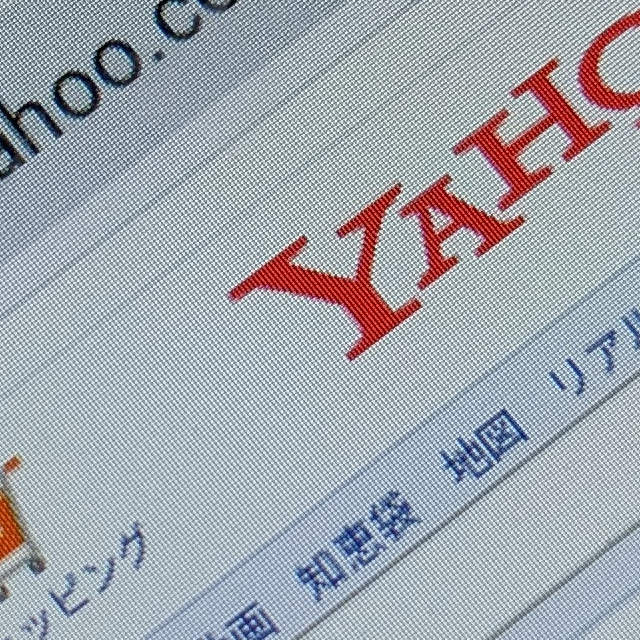
ブラウザゲーム
簡単なブラウザゲームを試してみました。

実はダメなんじゃないかなと思っていたのですが、カクカクすることなく問題なく動作しました。
ほかにもゲームをいくつか試したみたのですが、グラフィックスがシンプルなら問題なさそうです。
子供の時間つぶし用にちょうど良いかもしれません。
アングリーバード2
ブラウザゲームが意外といけたので、試しにゲームアプリも試すことにしてみました。ゲームは古典的なアングリーバードです。
試しにインストールして起動してみたところ無事に起動しました。
アプリが起動してからゲームができるようになるまで時間がかかりましたが、おそらく電波が悪かったためと思います。
ゲームを開始すると意外とまともにプレーすることができました。
何度か試していると1回だけ画面がカクっとなってきもしましたが、それ以外に気になるところはありませんでした。
アプリもアングリーバードぐらいのライトゲームなら問題なさそうです。
カメラ
iPlay 50のメインカメラは500万画素です。カメラアプリで普通に撮影することができます。
撮影した画像のサイズは1920×2560になります。
ファイルのプロパティは次のようになります。
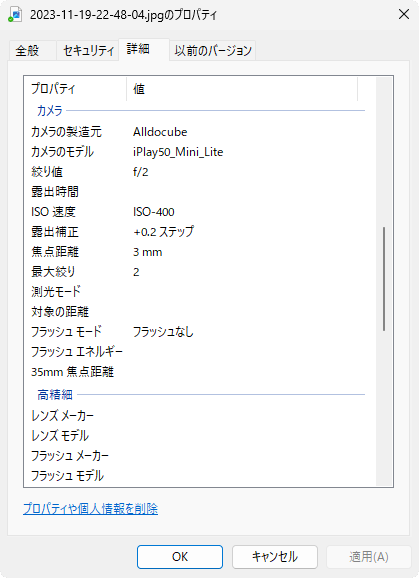
写真を見てわかるように正直言って画質はよろしくないです。使えるとしてもメモ程度と考えておいた方が良さそうです。
この写真をピクセル等倍にしてスマートフォンのPixel 4と比べると次のようになります。
| モデル | 写真 |
|---|---|
| iPlay 50 mini Lite |
 |
| Google Pixel 4 |
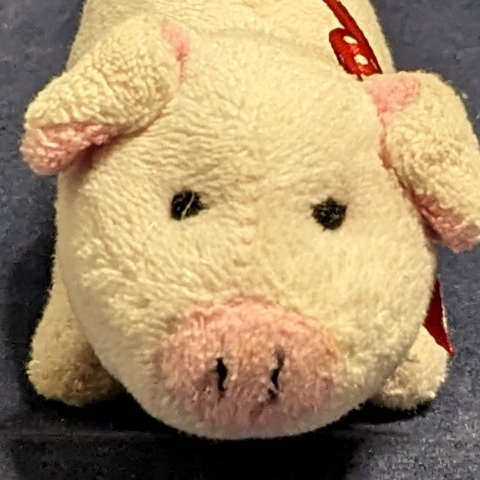 |
Pixel 4の方が明らかに細かなところまで描画できていることがわかります。というか、iPlay 50 mini Liteの方が細かい部分を描写できず毛が溶けるように質感を失っています。デジカメ初期の頃の画質のようです。
iPlay 50 mini Liteのカメラを使う場合は画質が良くないことを前提にしておくことをおすすめします。
DRM Info (著作権保護対応)
著作権保護機能に対応しているかどうかを確認するためにDRM Infoというアプリを使ってみました。
確認すべきは「Widevine CDM」という部分です。WidevineにはセキュリティレベルがL1~L3(L1の方が高い)まであり、Amazon PrimeビデオやNetflixをHDで再生するには高いセキュリティレベルが要求されます。
WineVineについては下記のサイトが詳しいです。

iPlay 50 mini LiteではセキュリティレベルはL1と表示されました。これはスペック通りです。
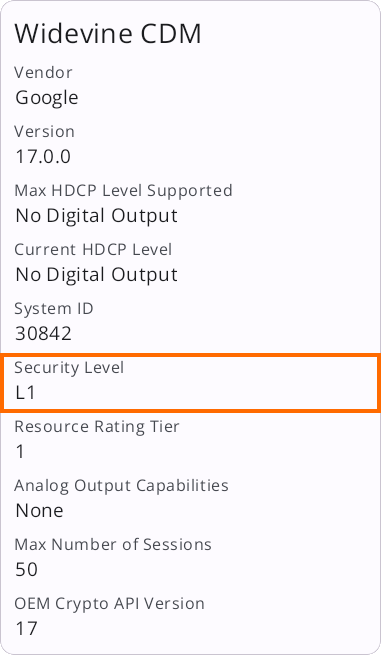
WideVine L1であればAmazon PrimeビデオやNetflixのような有料の動画サービスでもHD画質で再生できるはずです。
サイズ感
最後にサイズ間を紹介したいと思います。
製品男性が片手で持つとこんな感じになります。

横からも写真を持ってみました。

男性ならば十分に片手でホールドできる感じです。この状態で右手で操作するというのが基本的なスタイルとなりそうです。
ただ子供や手の小さい女性では片手でのホールドは難しいかもしれません。
まとめ
今回は格安の8インチのAndroidタブレットAlldocube iPlay 50 mini Liteを実際に使った様子を紹介しました。
ベンチマークのスコアはあまりよくありませんが、実際に試してみると、重いゲームなどでなければ使えそうな感じです。動画のデコードはHD(720p)が適正なようですがディスプレイの解像度からみてこれでも問題なさそうです。
安いのでドライブやフライト中の子供の暇つぶし用としても良いかもしれません。



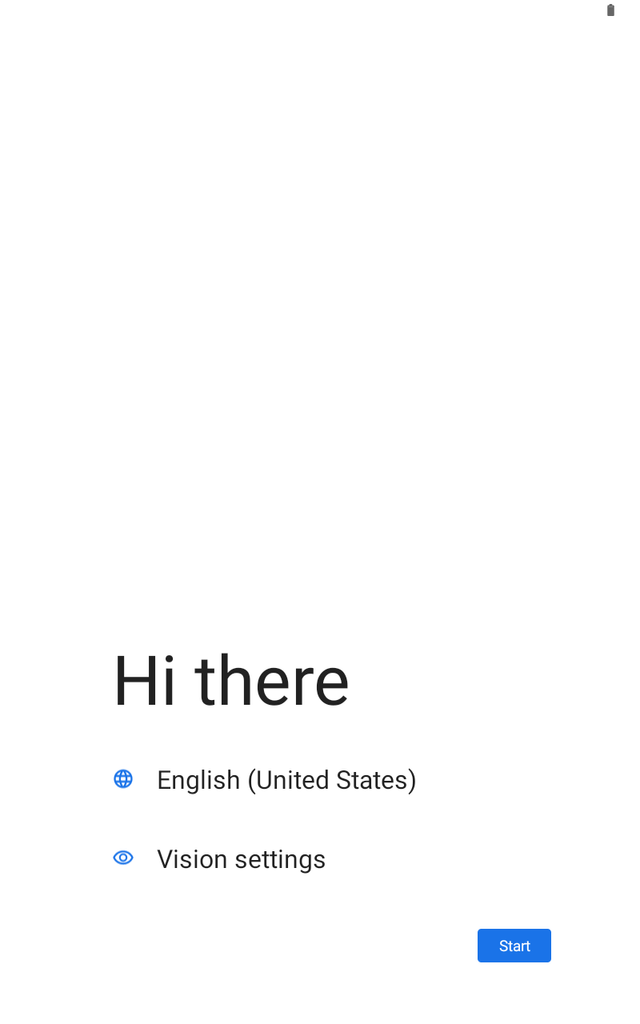
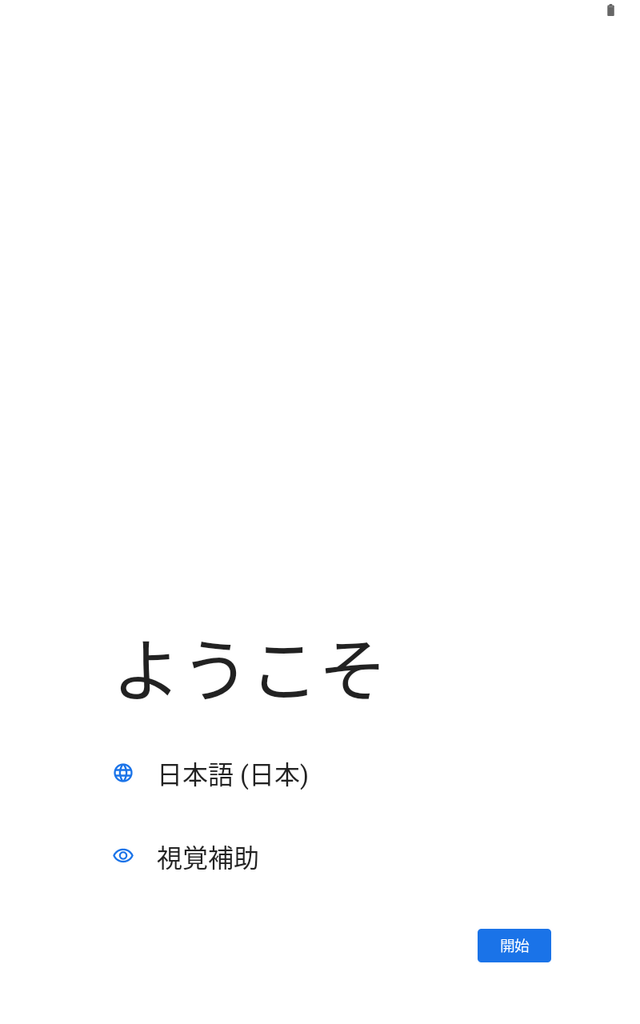
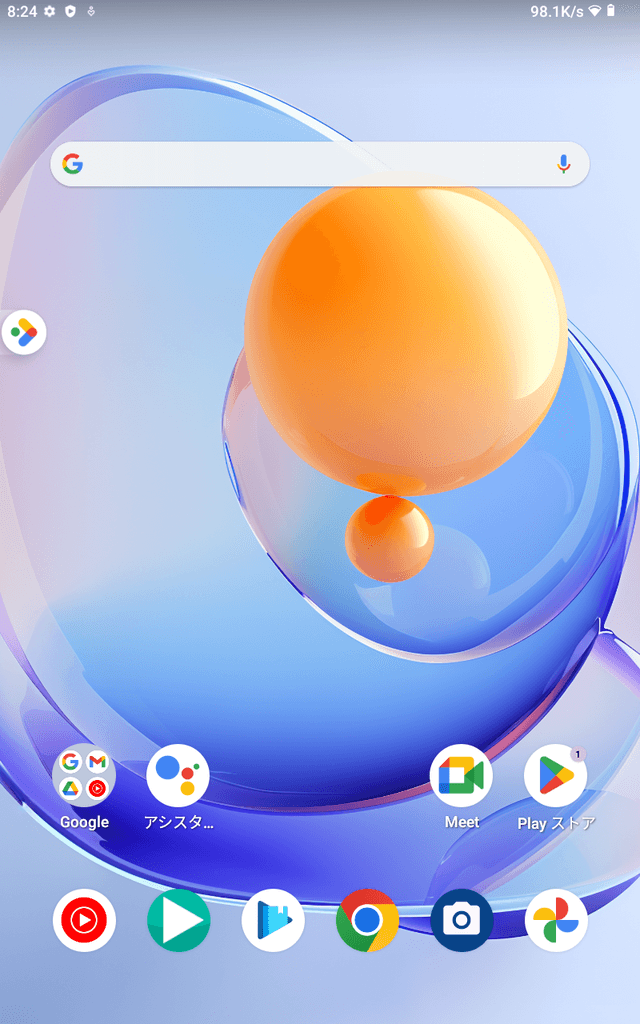
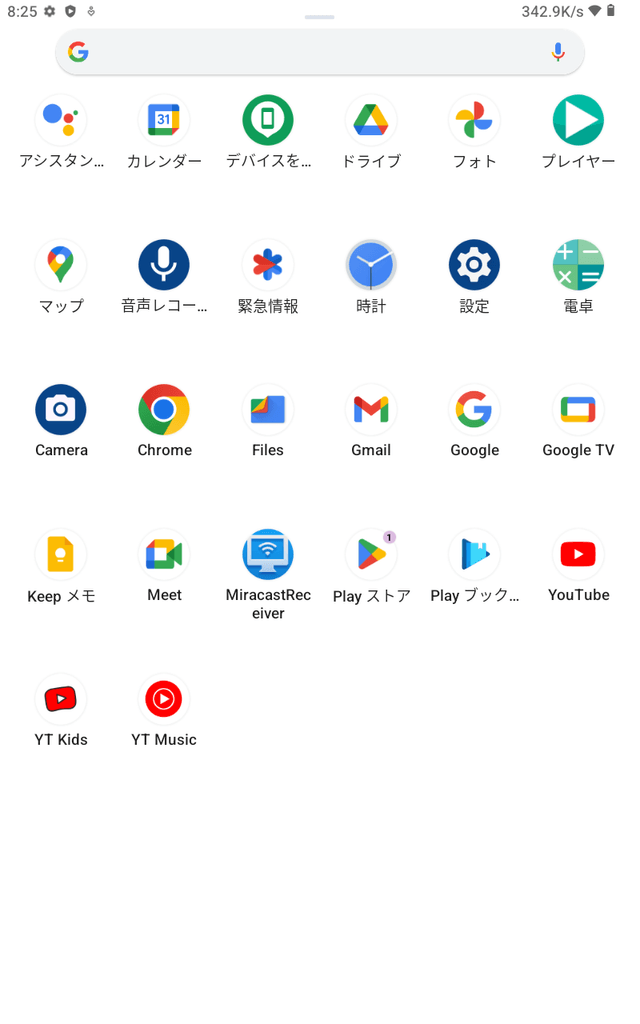
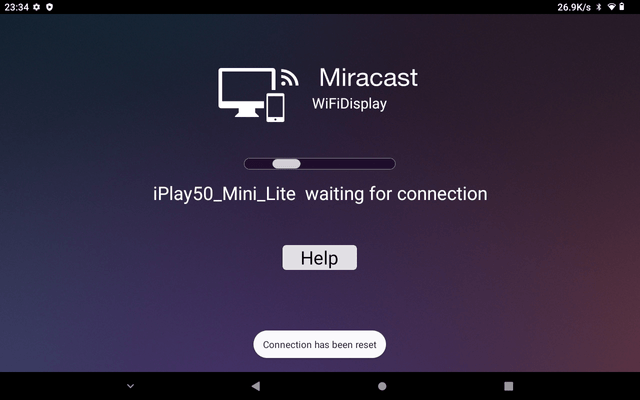

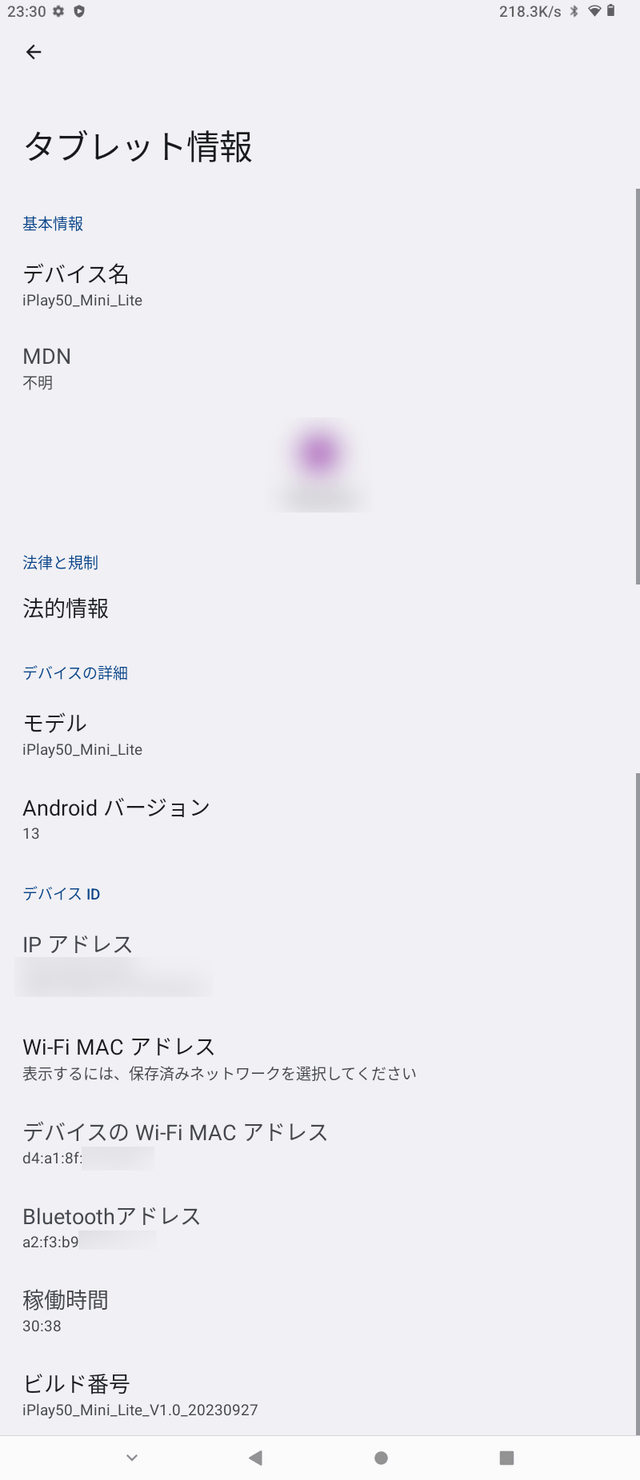
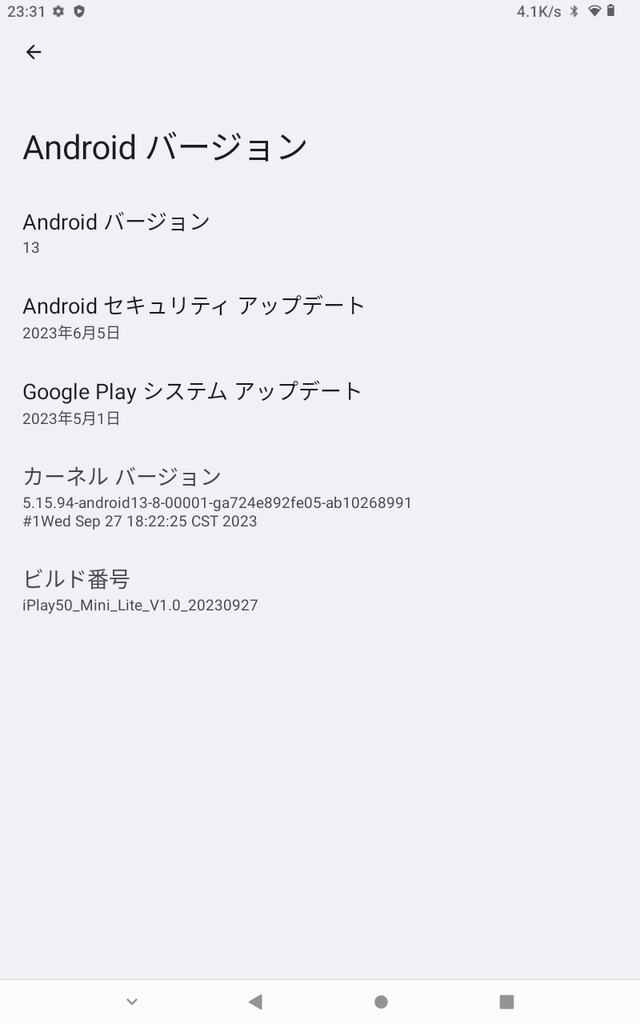
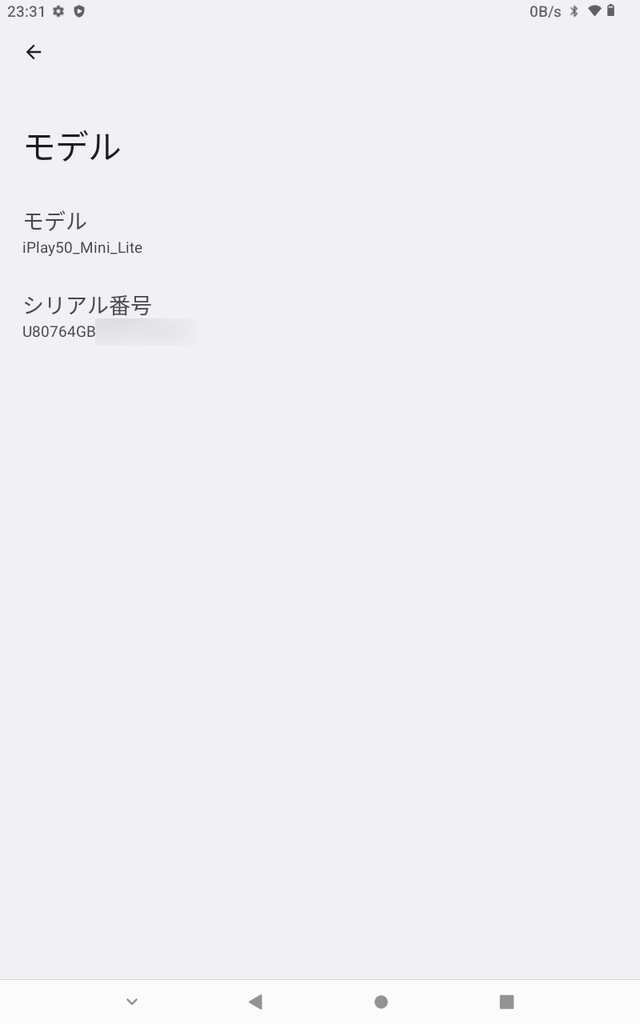
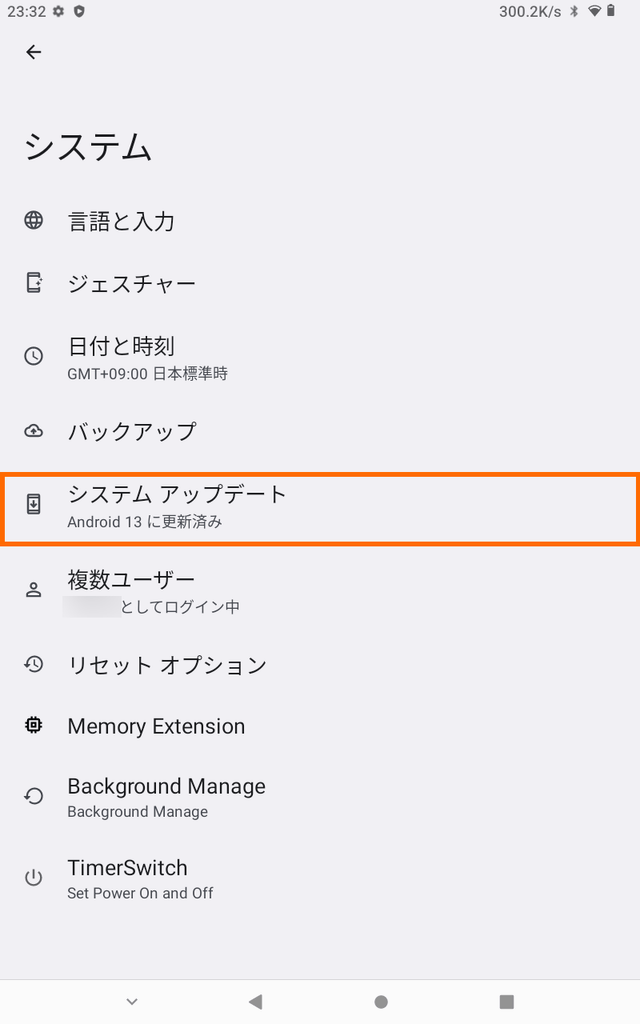
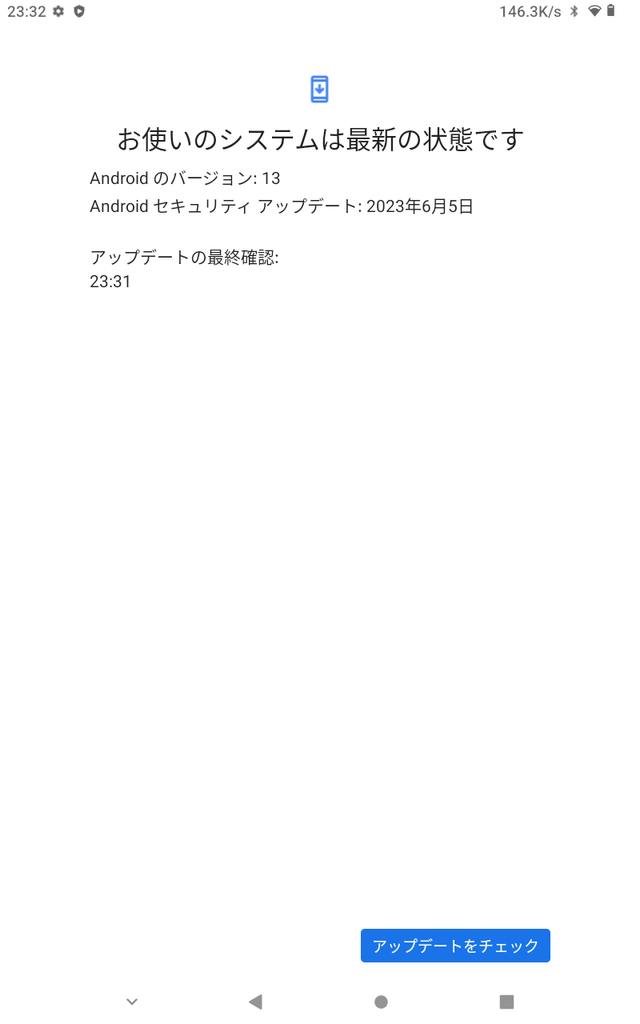
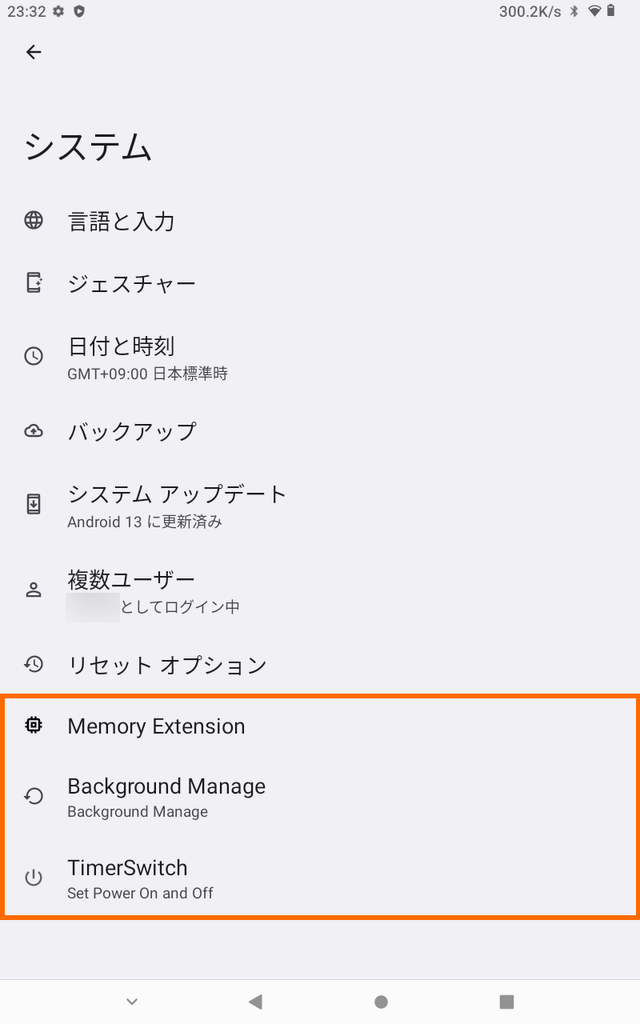
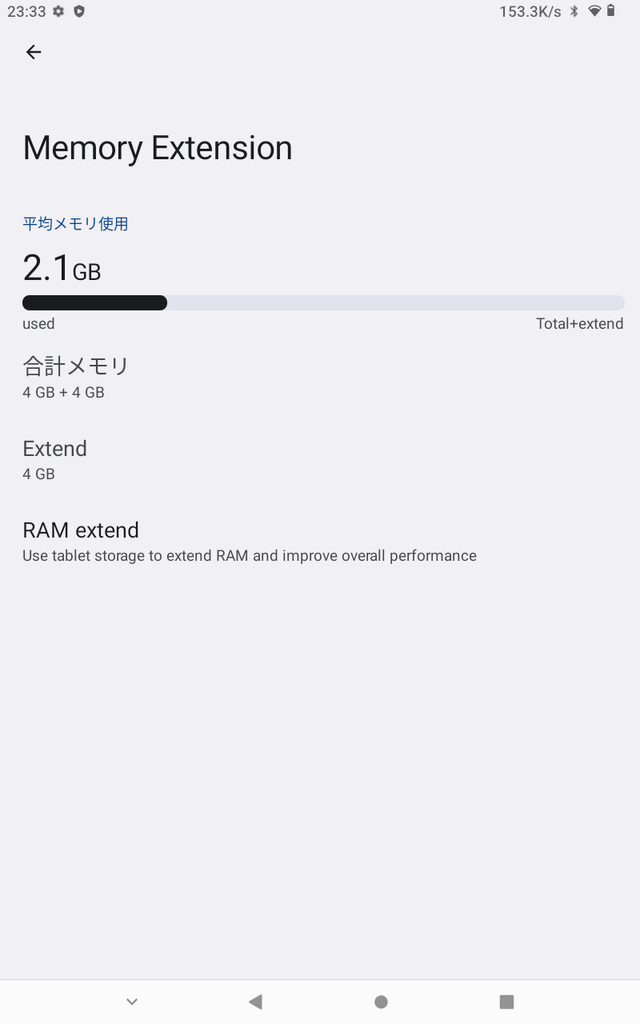
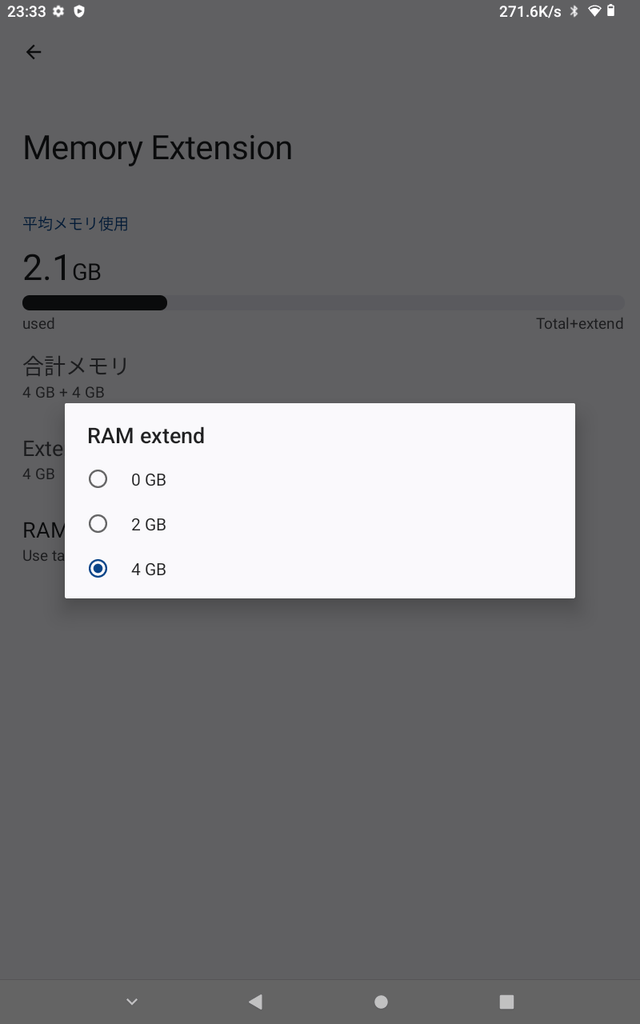
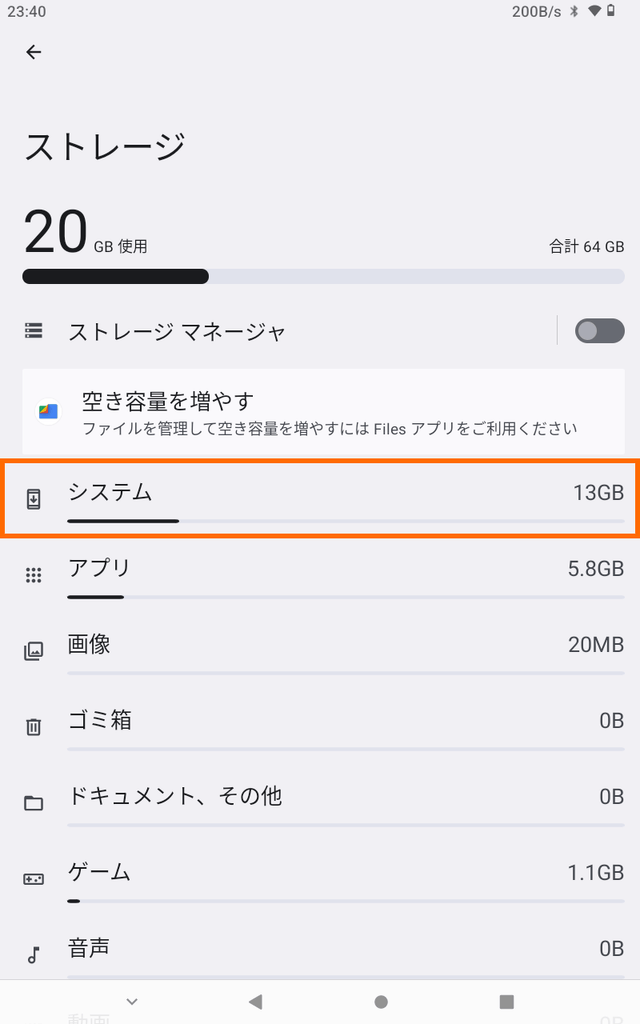
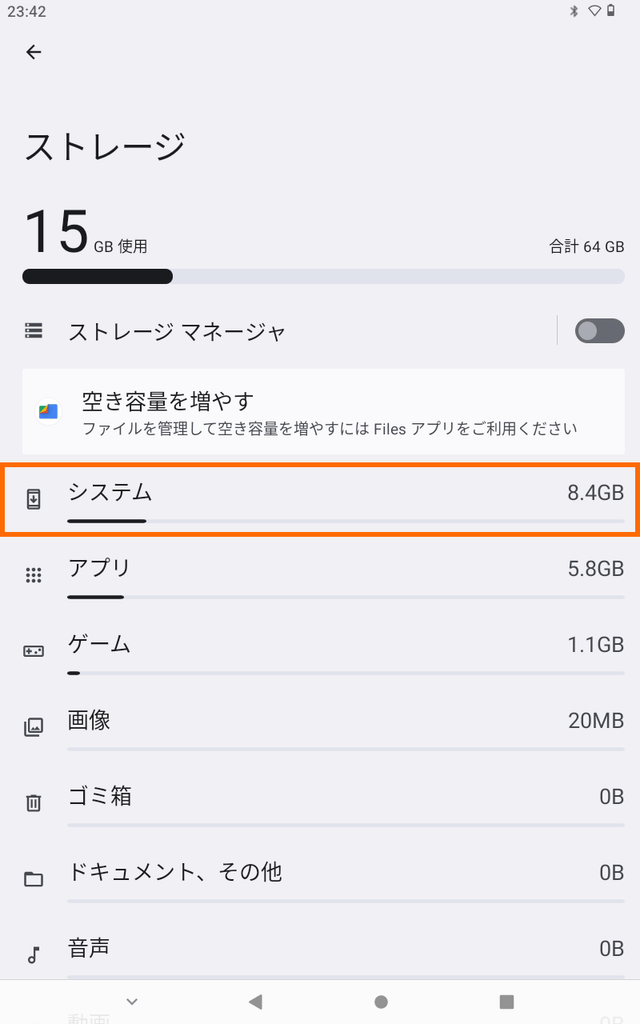
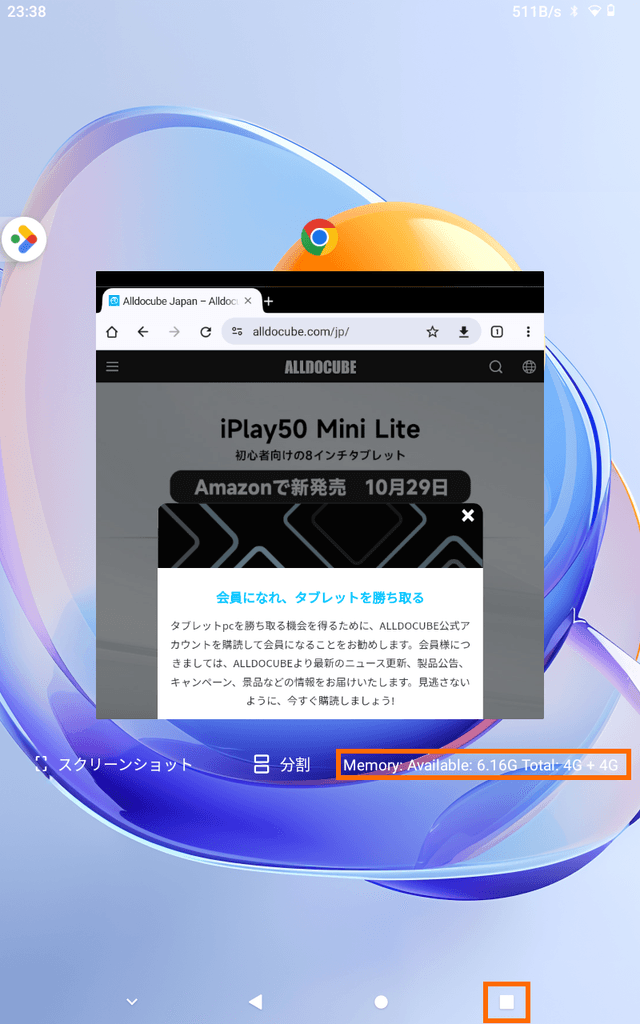
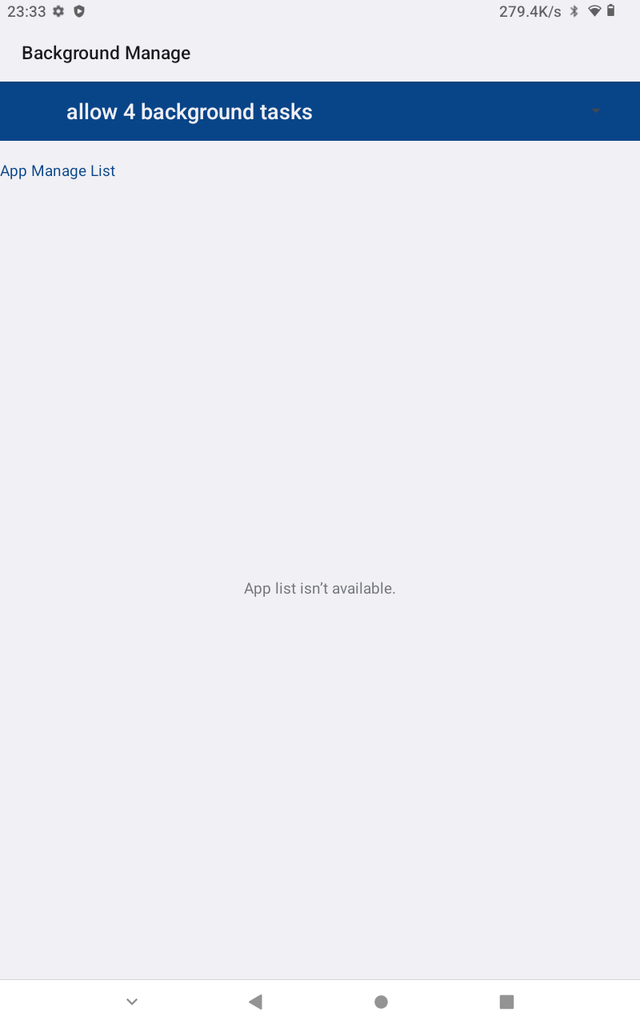
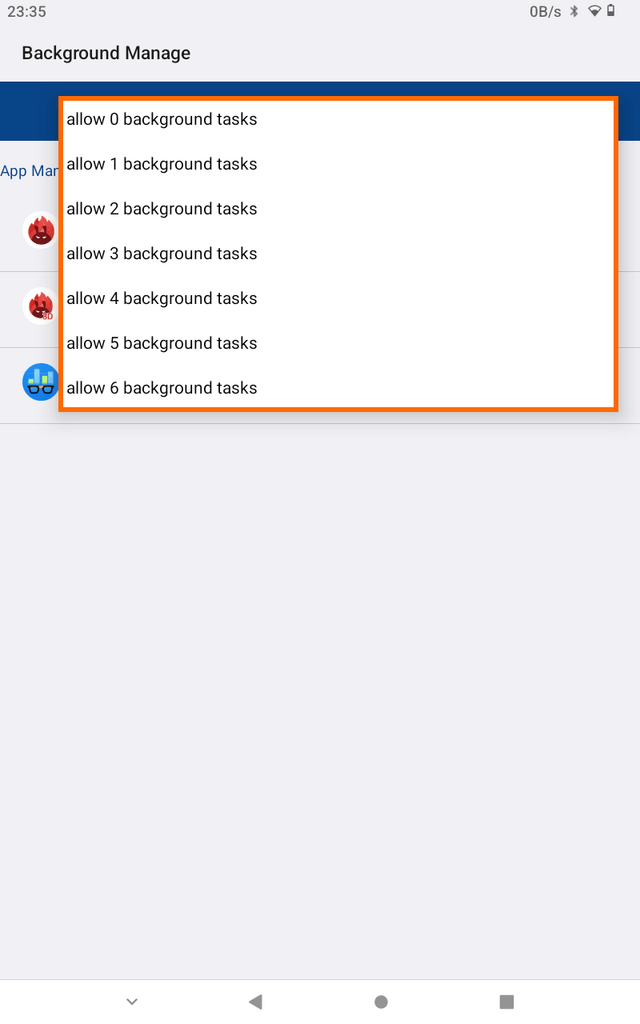
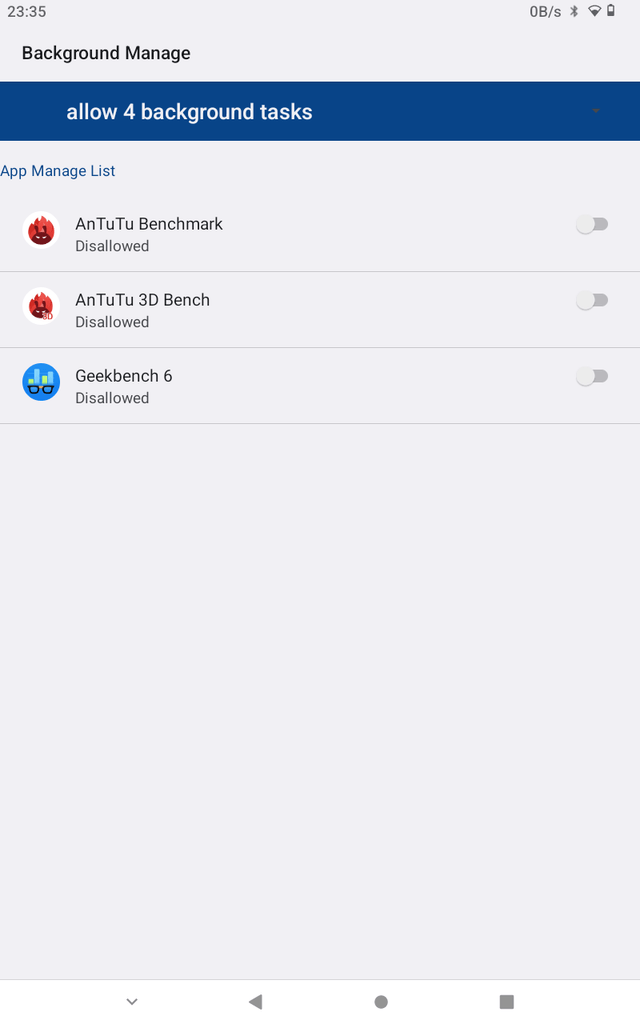
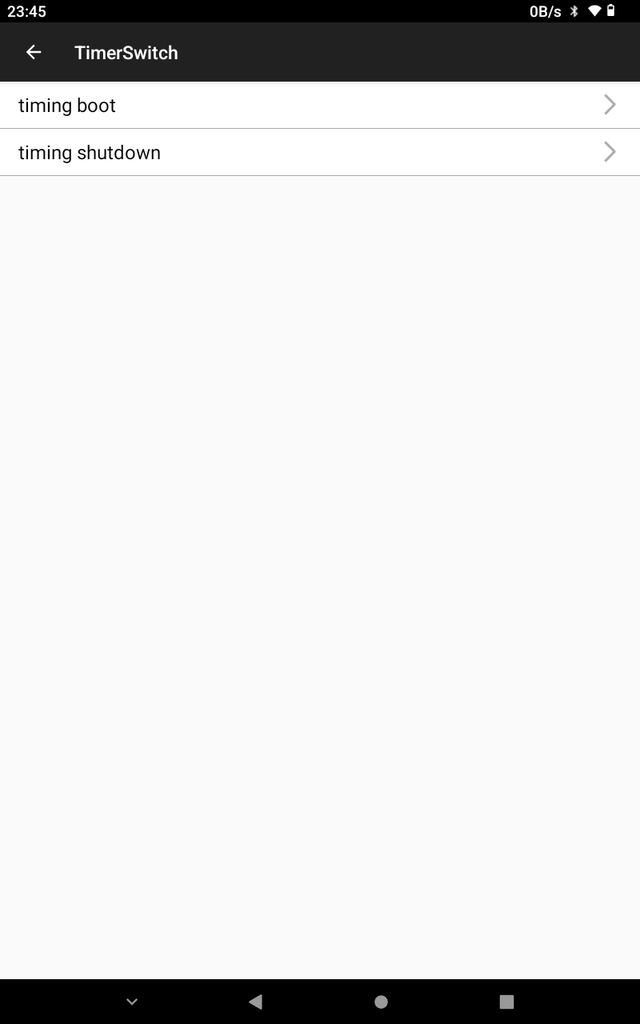
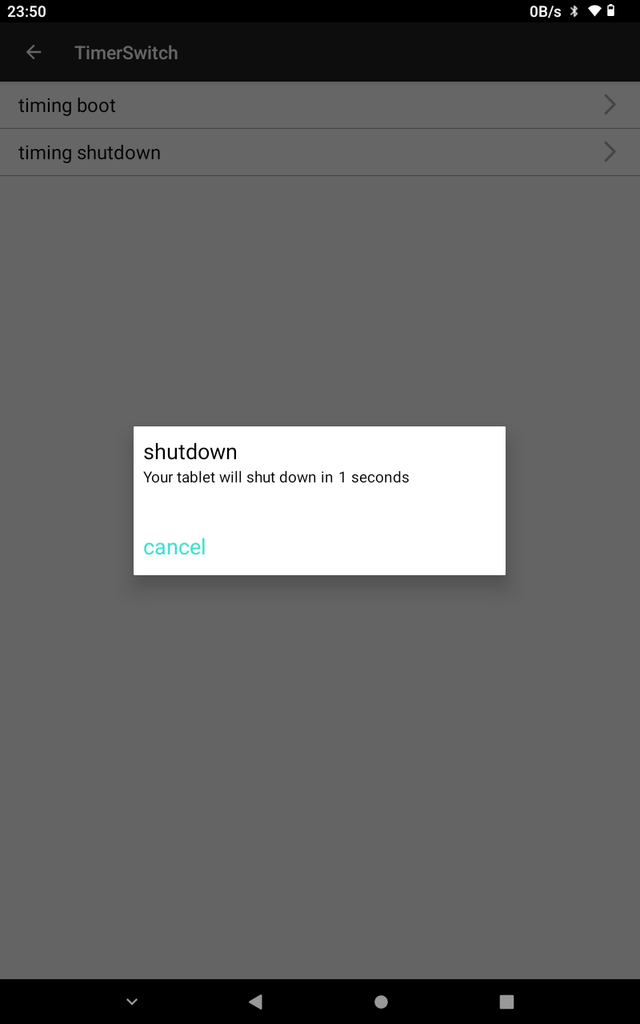
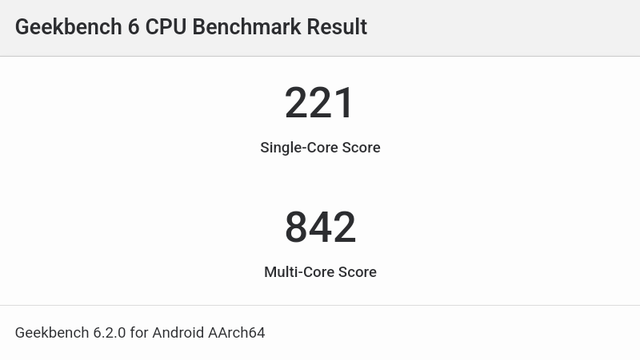
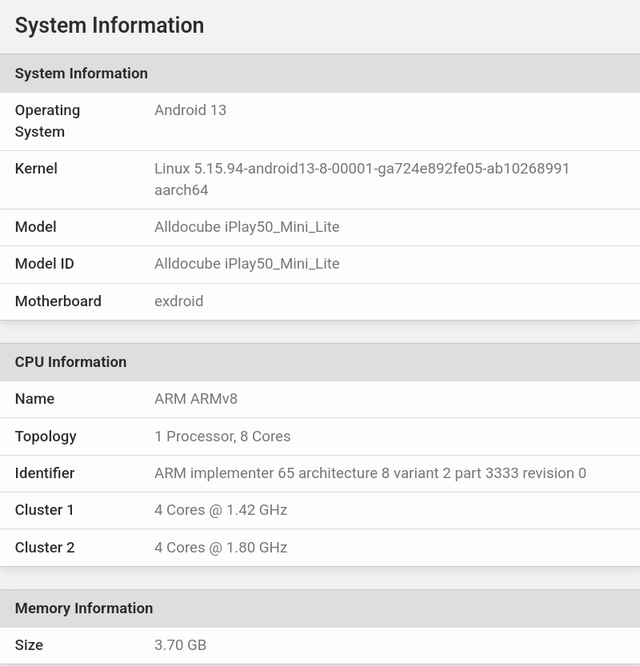
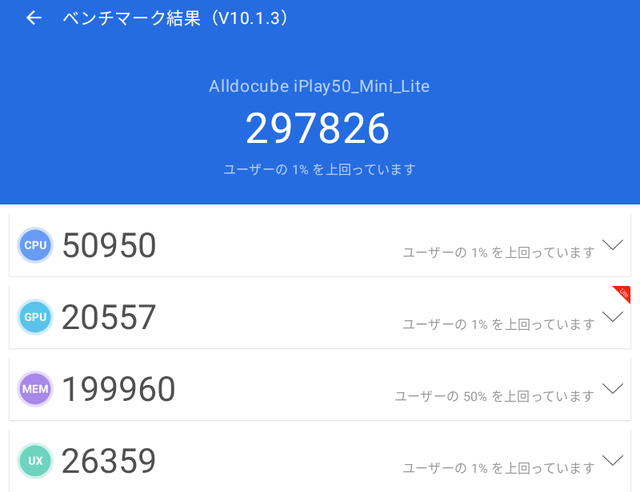
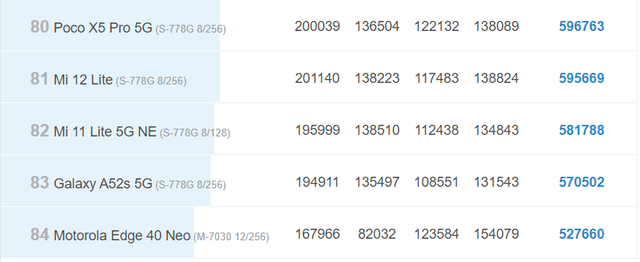
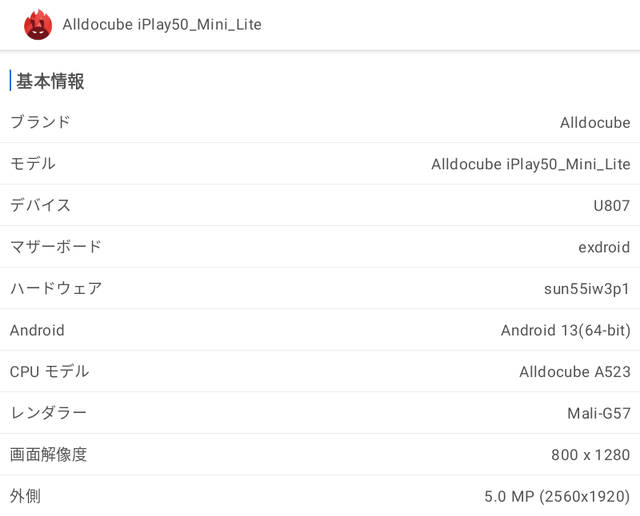
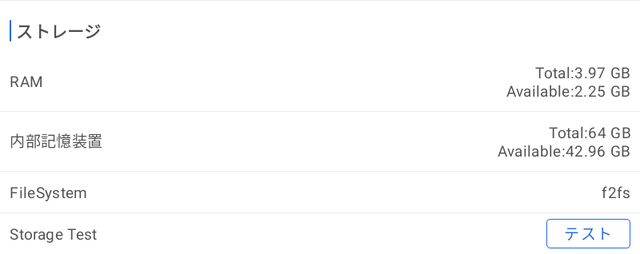
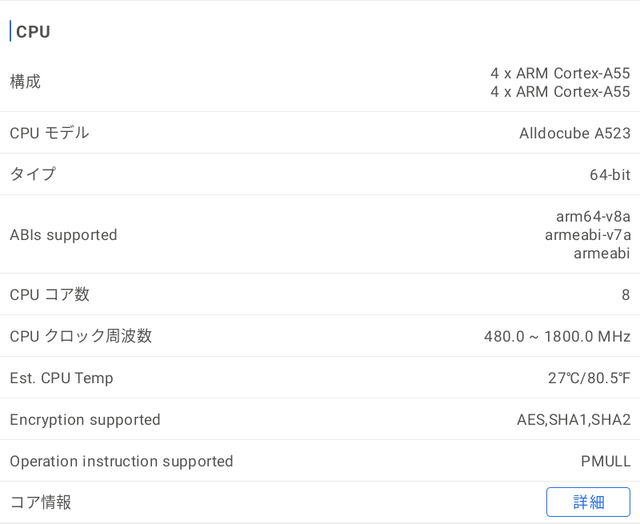
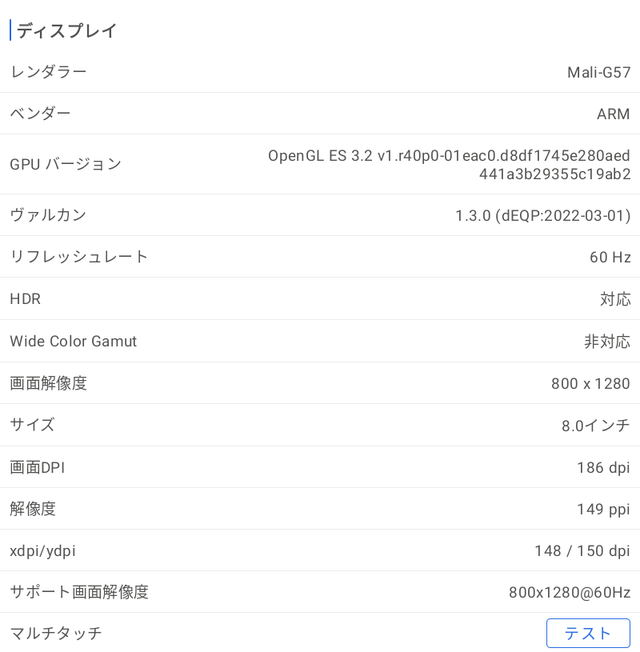
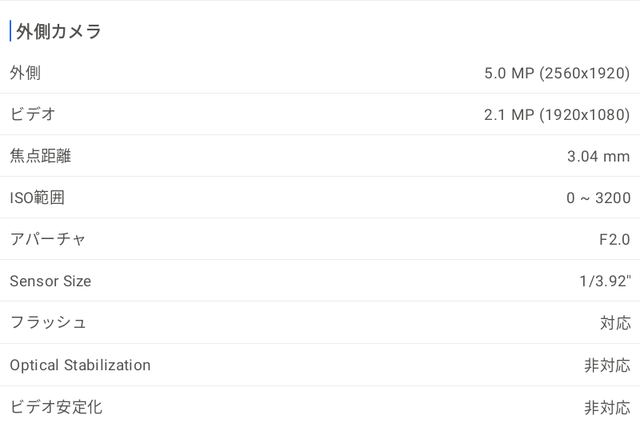
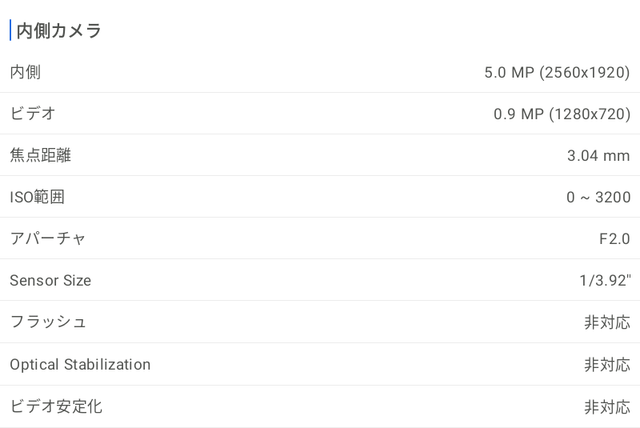
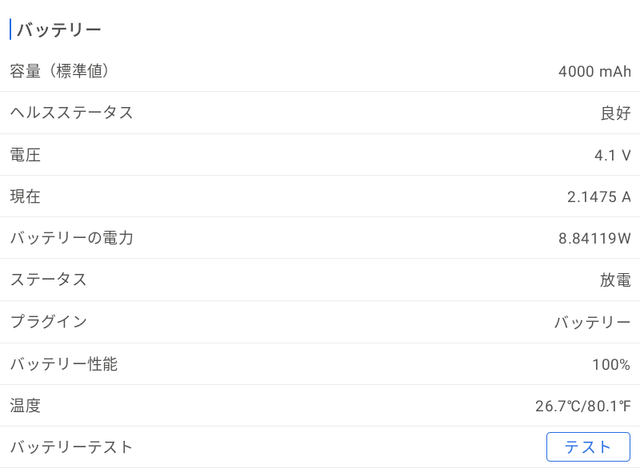
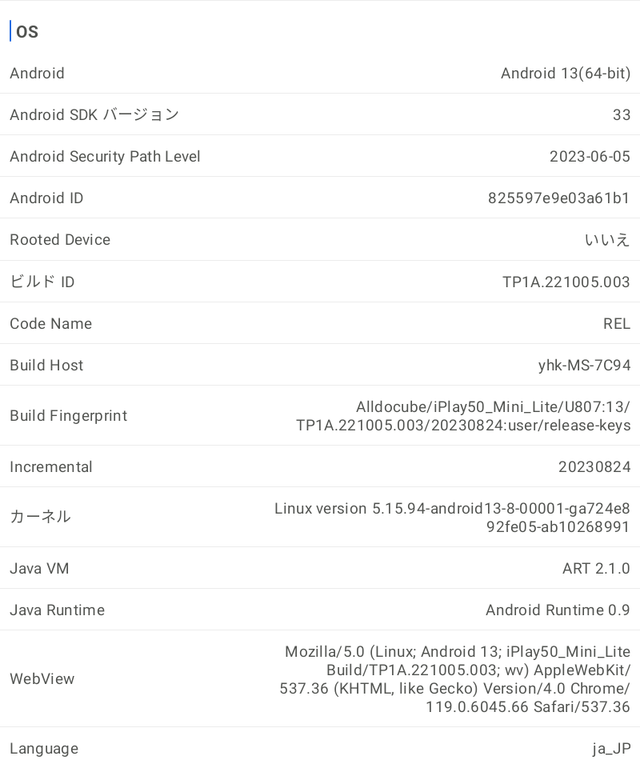
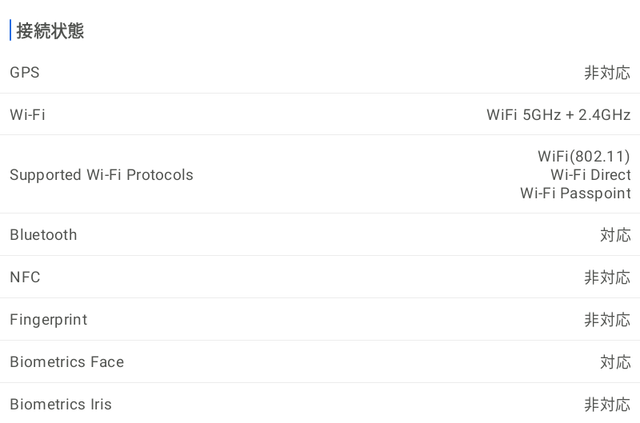
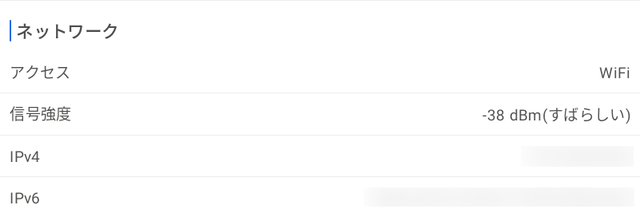
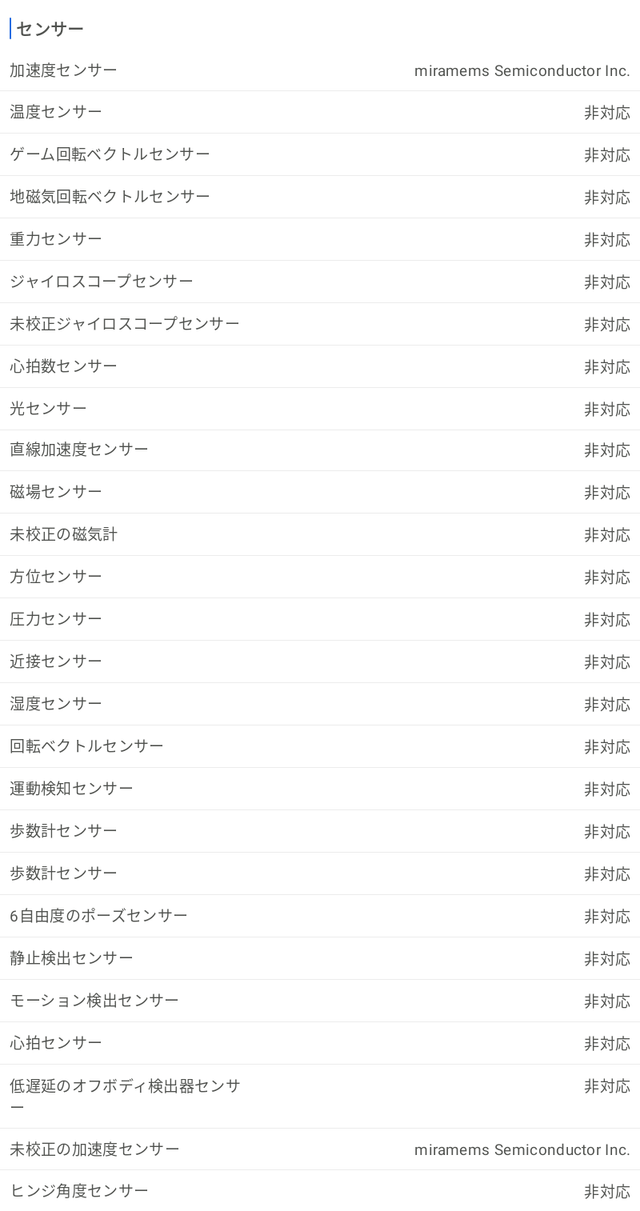
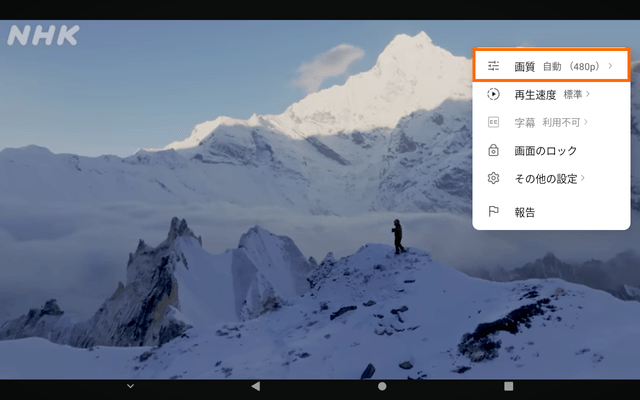
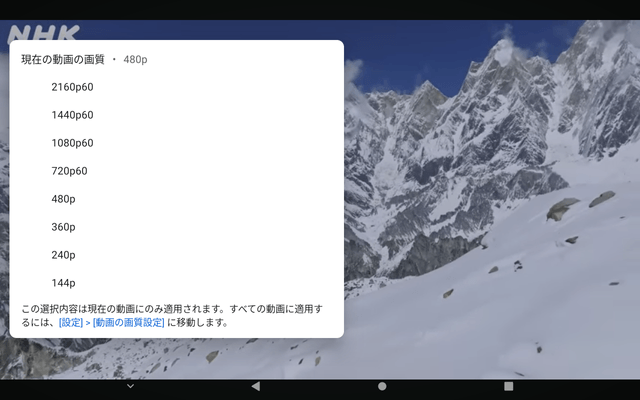
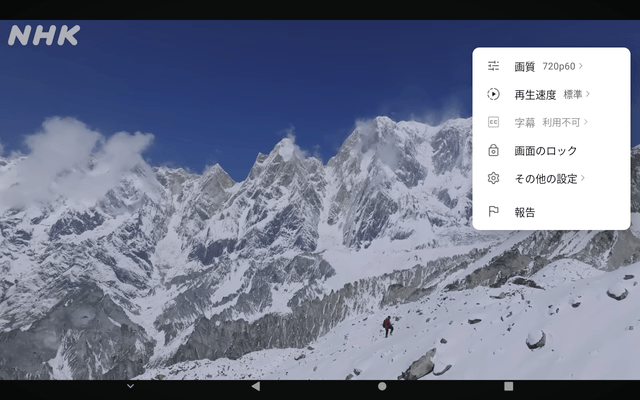
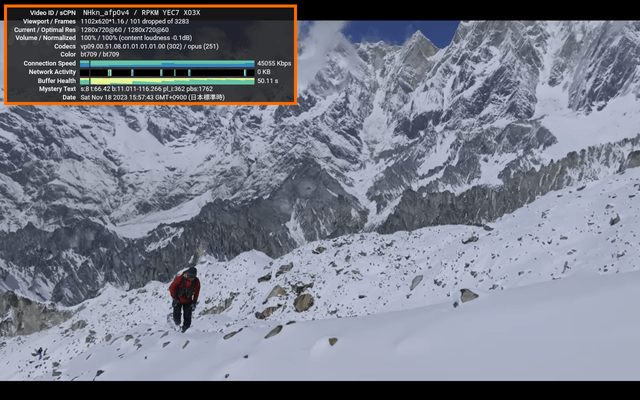
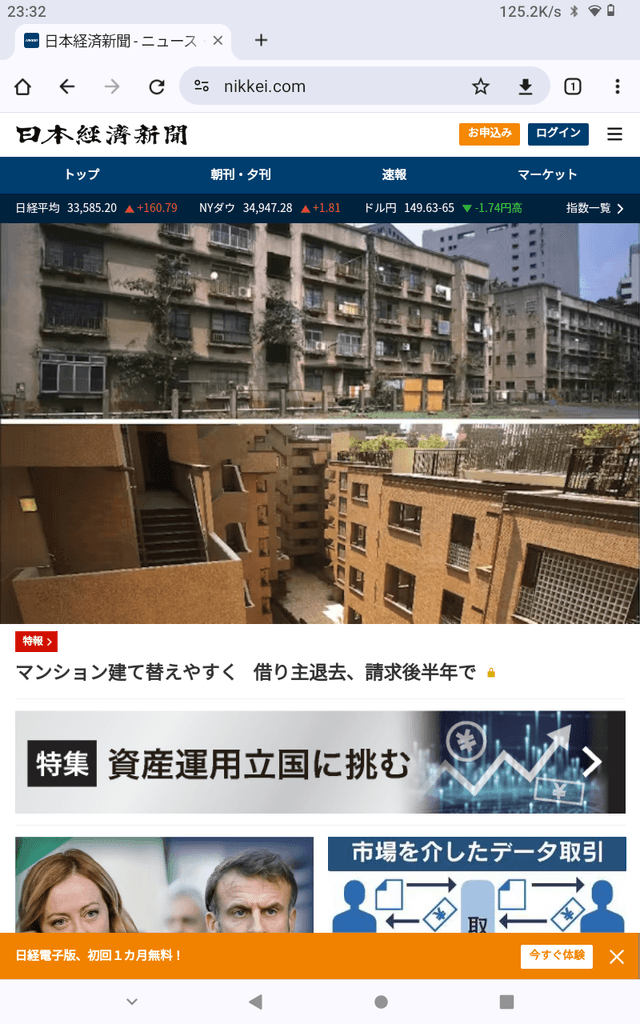
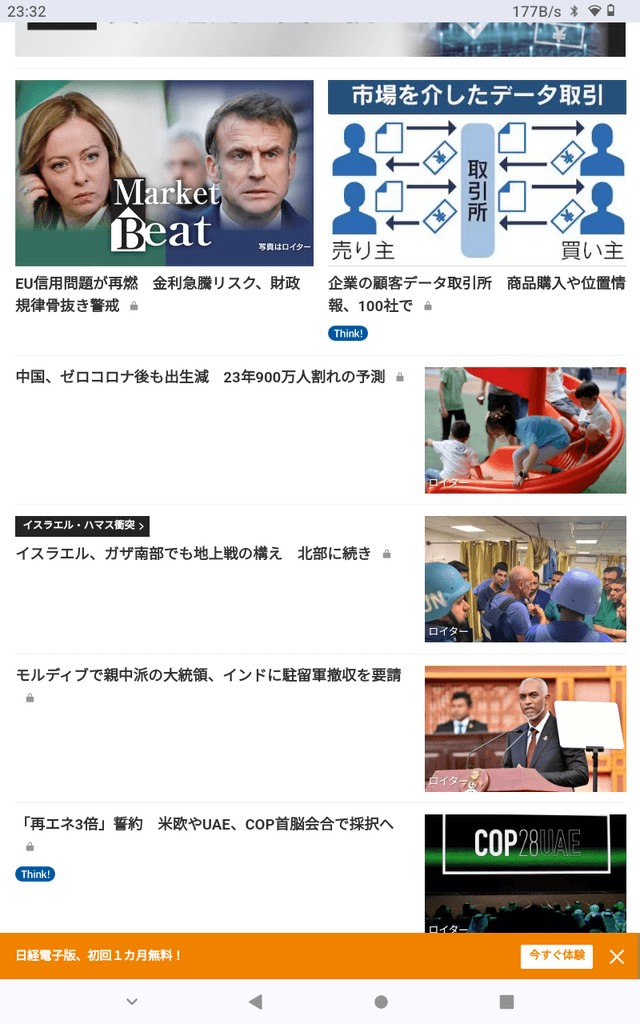

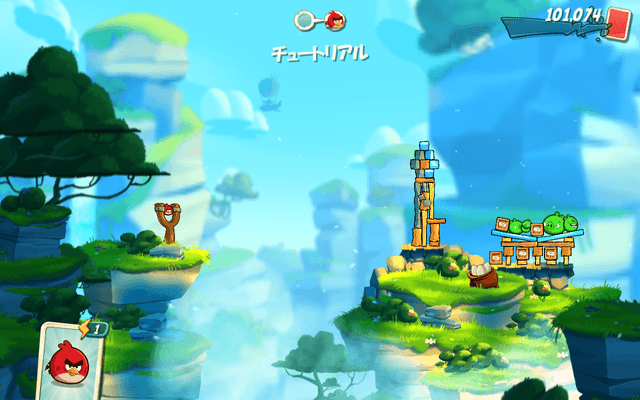
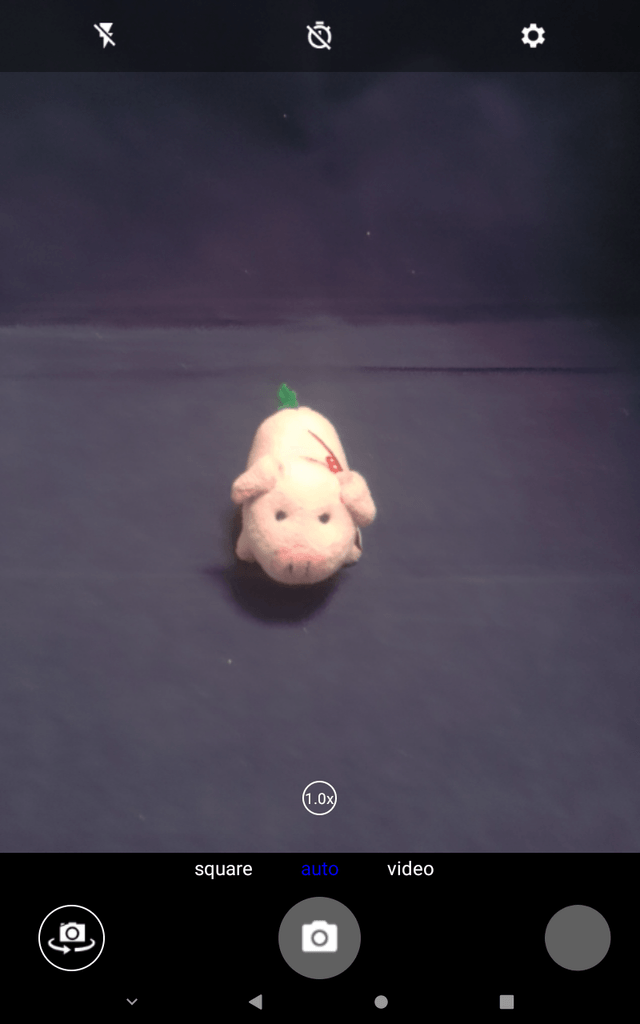



コメント